Índice da página
Sobre o autor
Tópicos quentes
Escrito em 12/10/2016
Escolha Disco Dinâmico ou Disco Básico?
Ontem eu vi uma intensa discussão em um fórum e muitos usuários argumentaram se eles devem usar disco dinâmico ou disco básico. Esta é realmente uma questão irritante e talvez não haja uma resposta certa. Existem muitas razões pelas quais muitos usuários escolhem disco dinâmico, como as tarefas de gerenciamento de disco e volume são realizadas sem ter de reiniciar o computador depois, os discos dinâmicos suportam um número ilimitado (até 2000) de volumes e os volumes podem ser estendidos.
Muitos usuários preferem disco básico por causa das seguintes razões: eles pensam que o disco básico é o tipo de disco mais compatível; o disco dinâmico não pode ser redimensionado diretamente antes do Windows Vista; o disco dinâmico só existe após a versão Windows 2000 e muitas outras razões.
É possível converter disco dinâmico em básico ou converter disco básico em dinâmico?
Dinâmico ou básico? Qual é o melhor tiro? Poderíamos converter disco básico em disco dinâmico ou mudar disco dinâmico em básico? No Windows XP/Vista/7/8/8.1/10 e Server 2000/2003/2008 (32 e 64 bits), é fácil converter disco básico em disco dinâmico, mas passar o disco rígido de dinâmico para básico é muito chato. Como converter o disco dinâmico em disco básico de uma forma fácil e segura, sem perder dados? Deve existir soluções!
Qual é a maneira mais segura e mais fácil de converter disco dinâmico em disco básico?
Se você quiser usar o gerenciamento de disco embutido no Windows para converter disco dinâmico em básico, você precisa excluir todos os volumes do disco dinâmico. Agora, com a ajuda de EaseUS Partition Master, você pode fazê-lo diretamente e manter todos os volumes intactos.
Caso 1: Converter disco dinâmico em disco básico sem perder dados com EaseUS Partition Master
EaseUS Partition Master pode mudar disco dinâmico que contém volumes simples em um disco básico diretamente.
Passo 1. Instale e abra o EaseUS Partition Master no seu computador com Windows clicando no botão de download.
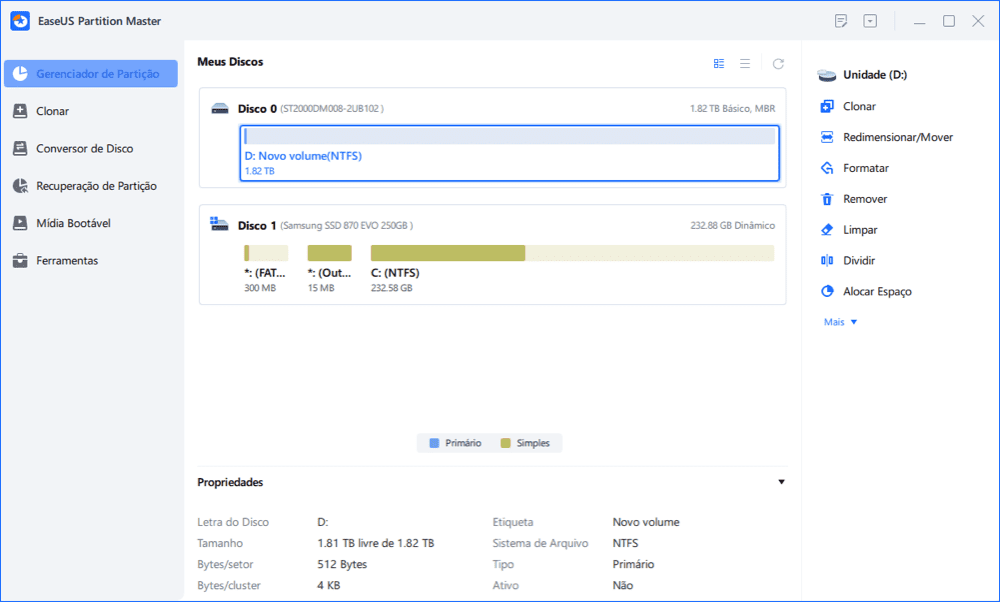
Passo 2. Clique em Conversor de Disco. Selecione "Converter Dinâmico para Básico" e clique em "Avançar" para continuar.
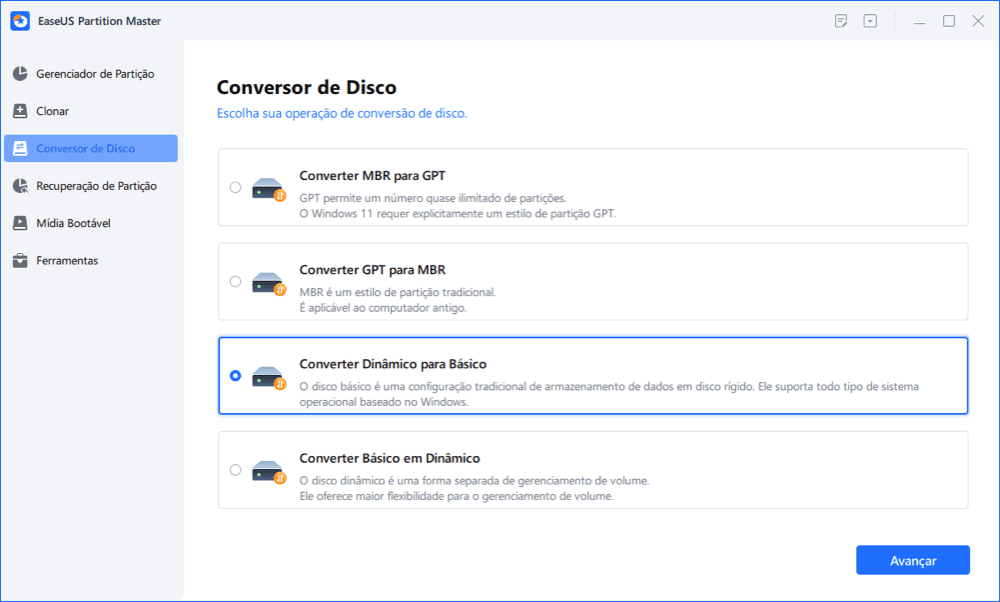
Passo 3. Clique em "Sim" na janela pop-up e você adicionará esta conversão às operações pendentes.
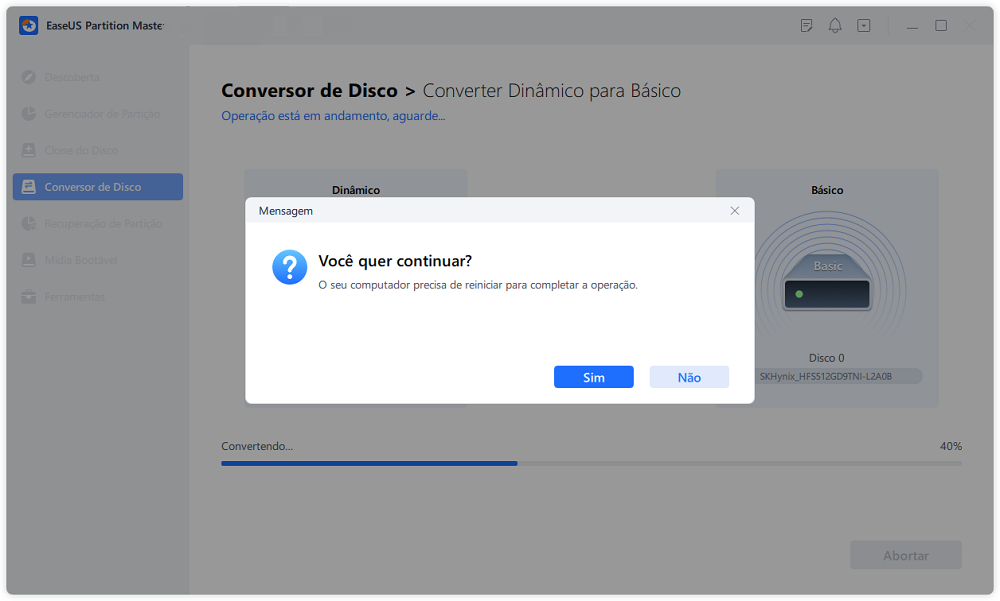
Passo 4. Clique no botão "Executar Tarefa" no canto inferior direito e em "Aplicar" para começar a converter o disco dinâmico para básico. Depois disso, você também pode usar esse gerenciador de partições para redimensionar/mover, clonar, mesclar, formatar e excluir as partições.
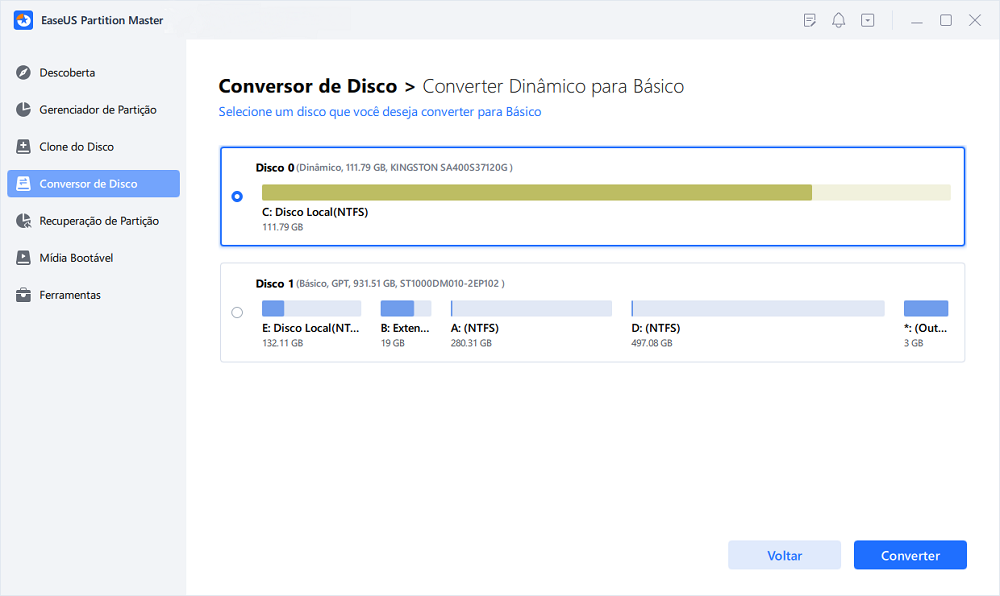
Caso 2: Converter disco dinâmico em disco básico com Gerenciamento de disco
Para converter volumes espelhados, você precisa quebrar os volumes espelhados usando o Gerenciamento de Disco do Windows e, em seguida, converter o disco dinâmico em disco básico com o recurso "Converter em disco básico" da EaseUS Partition Master.
1. Direito clique em "Computador" e selecione "Gerenciar" -> "Repositório" -> "Gerenciamento de disco", clique direito nos volumes espelhados e escolha "Quebrar volume espelhado" para quebrar os volumes espelhados ou escolha "Remover espelho" para remover espelho. Se a partição de inicialização/sistema fosse sobre os volumes espelhados, você só pode escolher "Remover espelho" para remover espelho. Faça backup dos seus dados importantes antes desta operação.
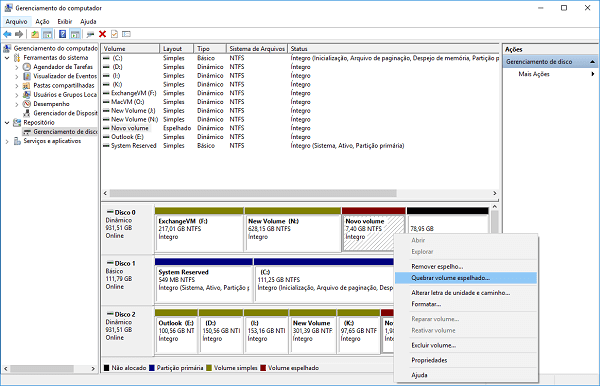
2. Depois de escolher "Quebrar volume espelhado" ou "Remover espelho", os volumes espelhados se tornarão os volumes simples. Siga os passos no Caso 1 para completar a conversão de disco dinâmico que contém volumes simples em disco básico.
Você também pode aplicar este software para resolver outros mais problemas de partições, tais como redimensionar e mover partições grátis ou criar WinPE disco de inicialização.
Como podemos te ajudar
Sobre o autor
Escrito por Jacinta
"Obrigada por ler meus artigos. Espero que meus artigos possam ajudá-lo a resolver seus problemas de forma fácil e eficaz."
Revisão de produto
-
I love that the changes you make with EaseUS Partition Master Free aren't immediately applied to the disks. It makes it way easier to play out what will happen after you've made all the changes. I also think the overall look and feel of EaseUS Partition Master Free makes whatever you're doing with your computer's partitions easy.
Leia mais -
Partition Master Free can Resize, Move, Merge, Migrate, and Copy disks or partitions; convert to local, change label, defragment, check and explore partition; and much more. A premium upgrade adds free tech support and the ability to resize dynamic volumes.
Leia mais -
It won't hot image your drives or align them, but since it's coupled with a partition manager, it allows you do perform many tasks at once, instead of just cloning drives. You can move partitions around, resize them, defragment, and more, along with the other tools you'd expect from a cloning tool.
Leia mais
Artigos relacionados
-
O que é o limite de tamanho da partição FAT32 e como quebrá-lo
![author icon]() Leonardo 2025/08/26
Leonardo 2025/08/26 -
Como realizar a atualização do SSD HP Omen [maneiras eficientes🔥]
![author icon]() Leonardo 2025/08/26
Leonardo 2025/08/26 -
Melhor Software de Diagnóstico de HD Download Gratuito | Com Guia
![author icon]() Leonardo 2025/08/26
Leonardo 2025/08/26 -
Tela azul durante os jogos? 2025 correções aqui
![author icon]() Leonardo 2025/10/27
Leonardo 2025/10/27
Temas quentes em 2025
EaseUS Partition Master

Gerencie partições e otimize discos com eficiência








